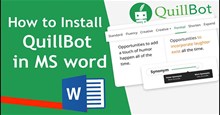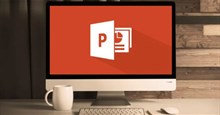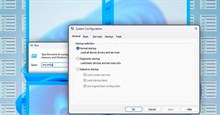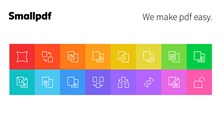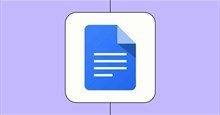Cách tải và cài đặt VSDC Free Video Editor
VSDC Free Video Editor là một ứng dụng chỉnh sửa video chuyên nghiệp nhưng lại rất dễ sử dụng. Với mục đích chỉnh sửa video đơn giản, người dùng chỉ cần ghép một vài clip lại với nhau, thêm hiệu ứng fade-in và fade-out, kết hợp phụ đề. Ngay cả người dùng chuyên nghiệp cũng sẽ hài lòng với những tính năng được cung cấp bởi VSDC Free Video Editor.
Trong bài viết này, hãy cùng tìm hiểu cách tải xuống và cài đặt VSDC Free Video Editor trên Windows 11 giúp người dùng có thể chỉnh sửa video một cách video dễ dàng với một phần mềm đầy đủ tính năng.
Cách tải xuống và cài đặt VSDC Free Video Editor
Bước 1: Truy cập trang tải VSDC Free Video Editor và nhấn nút Tải về.
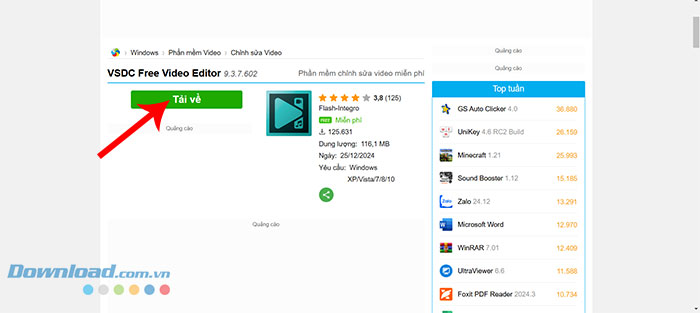
Bước 2: Nhấn nút Tải xuống tại mục Link Download VSDC Free Video Editor chính và chờ tệp VSDC Free Video Editor Exe hoàn tất tải về máy tính của mình.
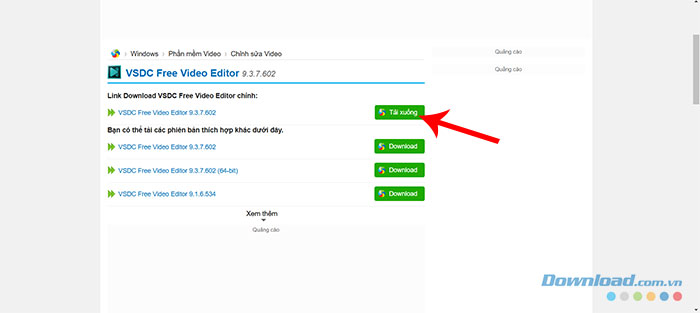
Bước 3: Khởi chạy file cài VSDC có tên video-editor-x64 và nhấp vào nút Next.
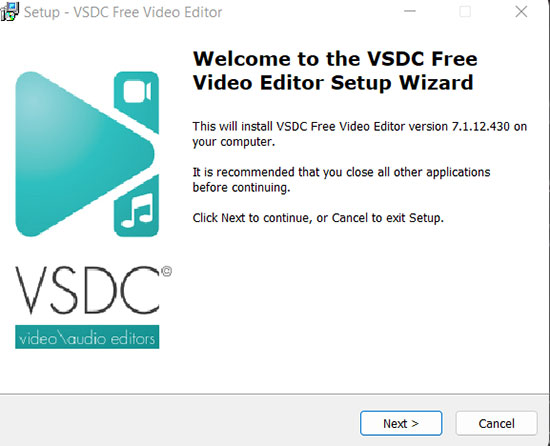
Bước 4: Chấp nhận điều khoản của VSDC Free Video Editor bằng cách chọn I accept the agreement và nhấn Next.
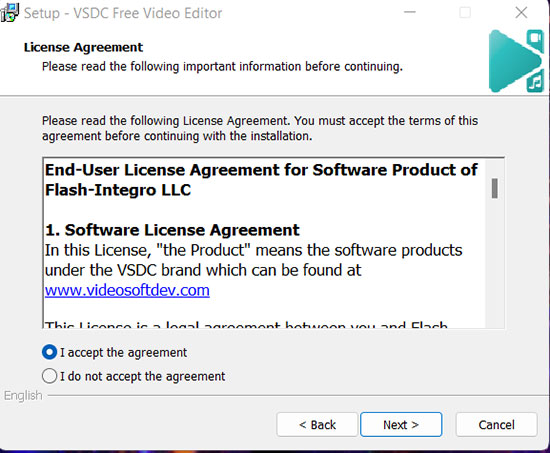
Bước 5: Nhấn Next trong cửa sổ giới thiệu thông tin về VSDC Free Video Editor.
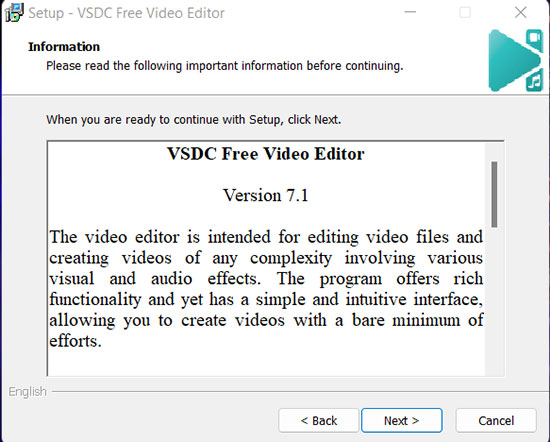
Bước 6: Chọn thư mục lưu tệp cài đặt VSDC để cài đặt phần mềm VSDC Free Video Editor.
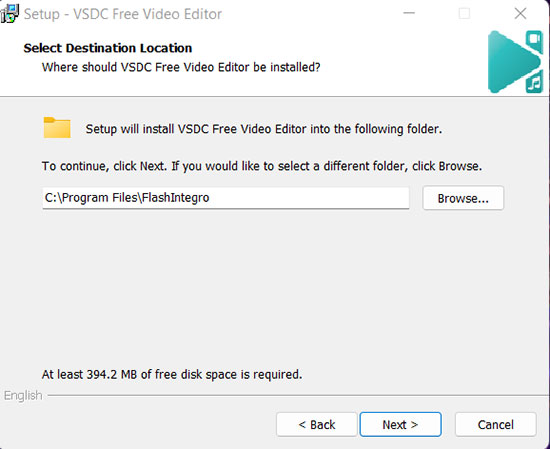
Bước 7: Chọn thư mục menu Start và nhấp vào nút Next.
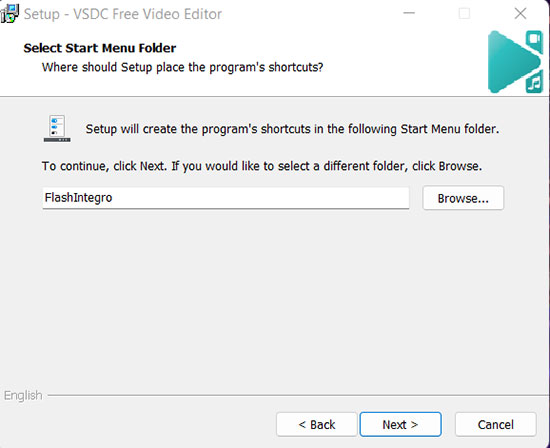
Bước 8: Chọn các tùy chọn phù hợp trong cửa sổ Select Additional Tasks và nhấp vào Next.
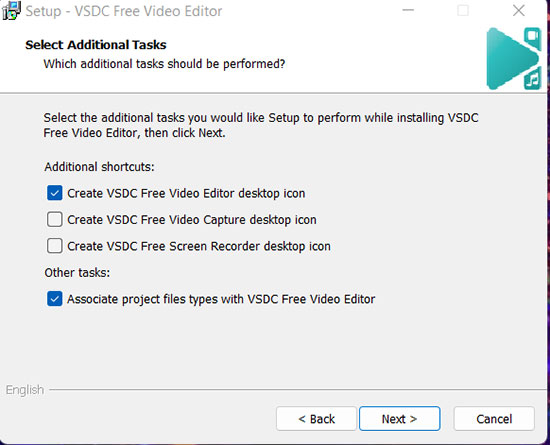
Bước 9: Nhấn Install để bắt đầu cài đặt sau khi đã hoàn tất thiết lập phần mềm.
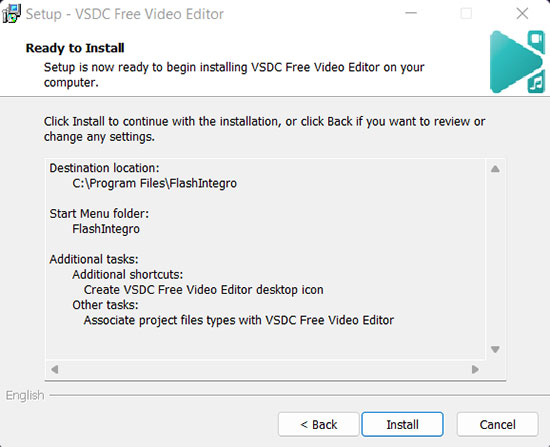
Bước 10: Sau khi quá trình cài đặt đã hoàn tất thành công, một thông báo Completing the VSDC Free Video Editor Setup Wizard sẽ xuất hiện và mọi người có thể bắt đầu thực hiện chỉnh sửa video. Tham khảo Hướng dẫn dùng VSDC Free Video Editor cơ bản để nắm bắt một số thao tác đơn giản khi edit video với phần mềm này.
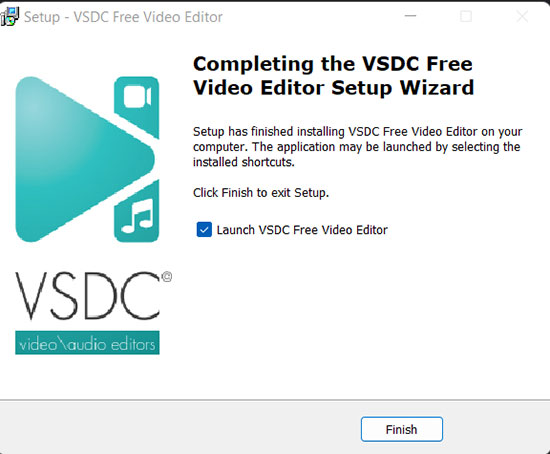
Thủ thuật Văn phòng
-

Hướng dẫn dùng VSDC Free Video Editor cơ bản
-

Hướng dẫn cài đặt QuillBot trong Microsoft Word
-

Những cách dễ nhất để mở trình quản lý thiết bị trên Windows
-

Cách lập công thức Excel bằng AI
-

Hướng dẫn chèn âm thành vào PowerPoint
-

Những cách mở MSConfig trong Windows 11
-

Cách sửa lỗi Wifi không hiện trên Windows 11
-

Hướng dẫn chỉnh sửa tệp PDF bằng Smallpdf
-

Cách sửa lỗi mất tùy chọn Wi-Fi trên Windows
-

Cách xóa trang trắng trong Google Docs nhanh chóng
-

Cách hủy đăng ký Photoshop
-

Cách tạo mã QR cho web trên Windows 11